# 空间数据库
用户新增、查询、编辑、更新、删除空间数据库相关操作。点击左侧菜单栏【空间数据库】按钮,跳转到空间数据库管理页面。
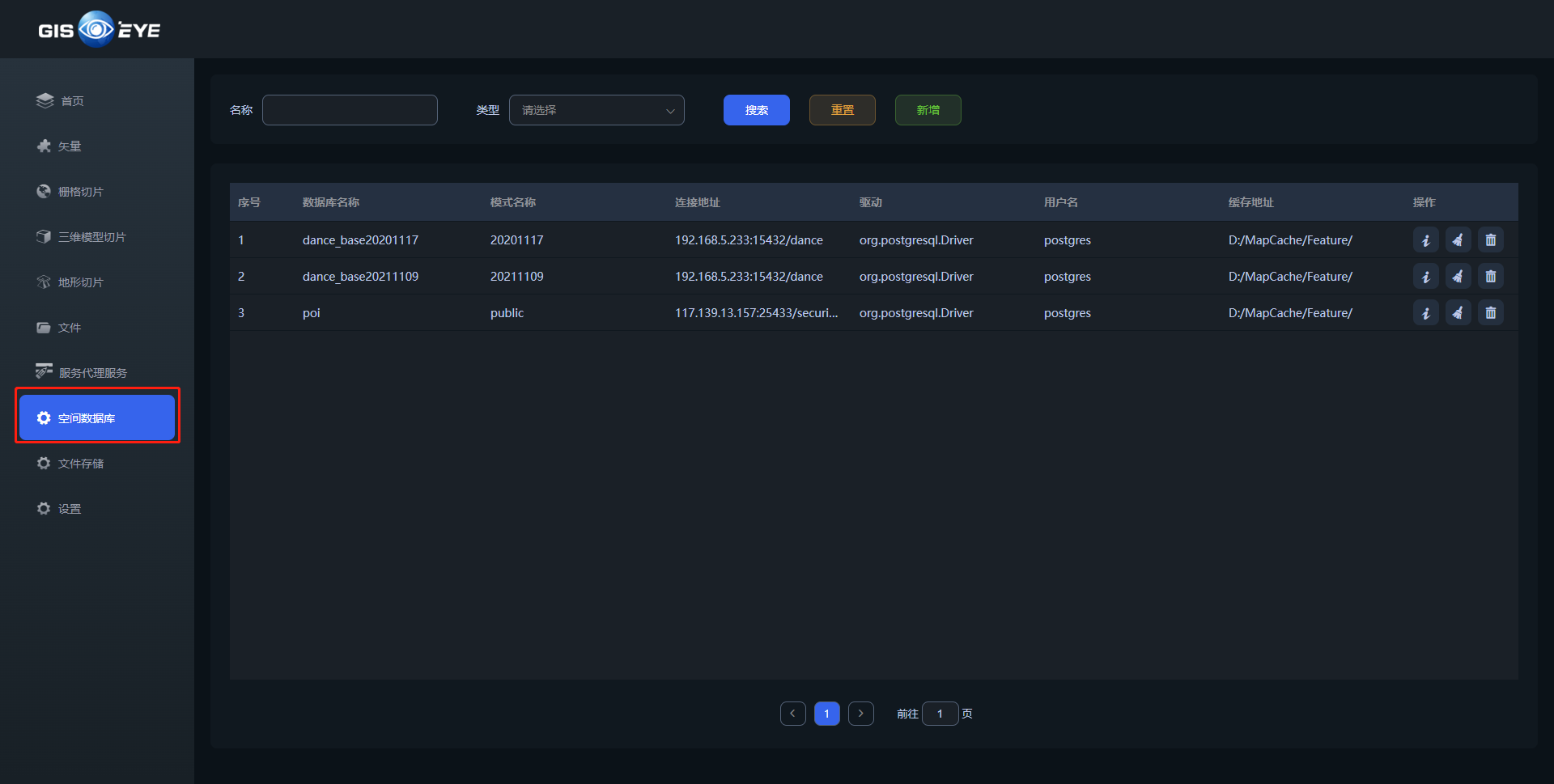
# 查询
用户通过输入和选择过滤条件进行查询搜索,具体操作如下:
1、输入查询条件,完成查询内容后点击【搜索】按钮,列出搜索结果。
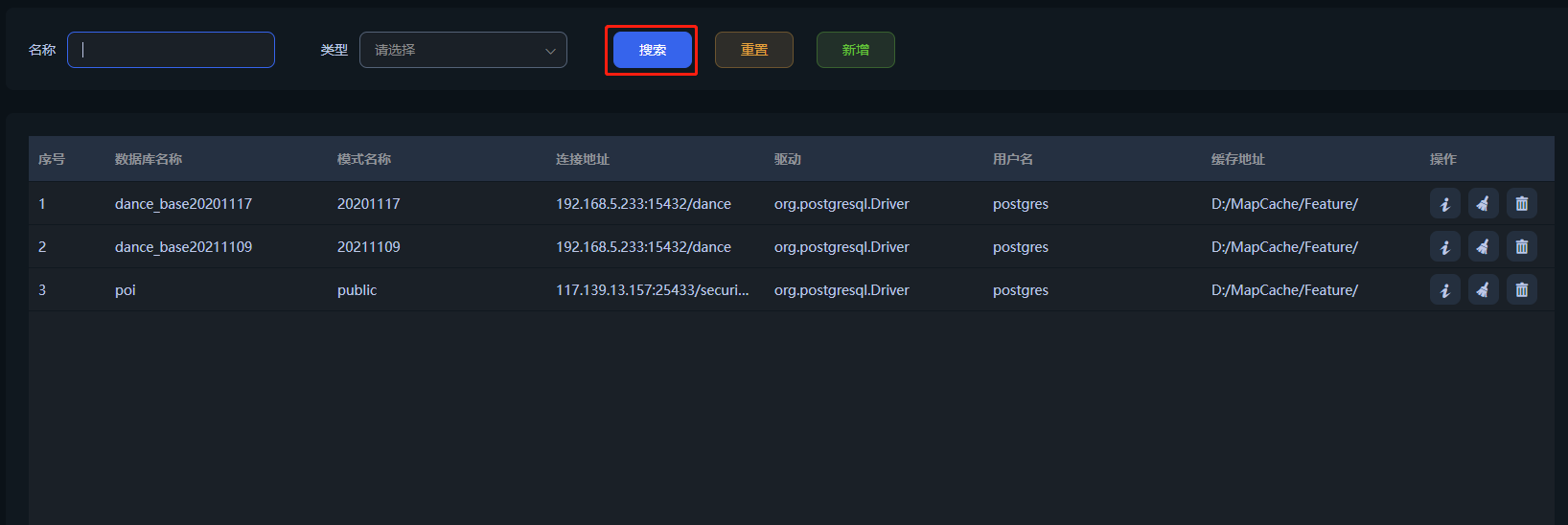
2、查询所有数据,点击【重置】按钮自动清空查询条件,列出所有记录。
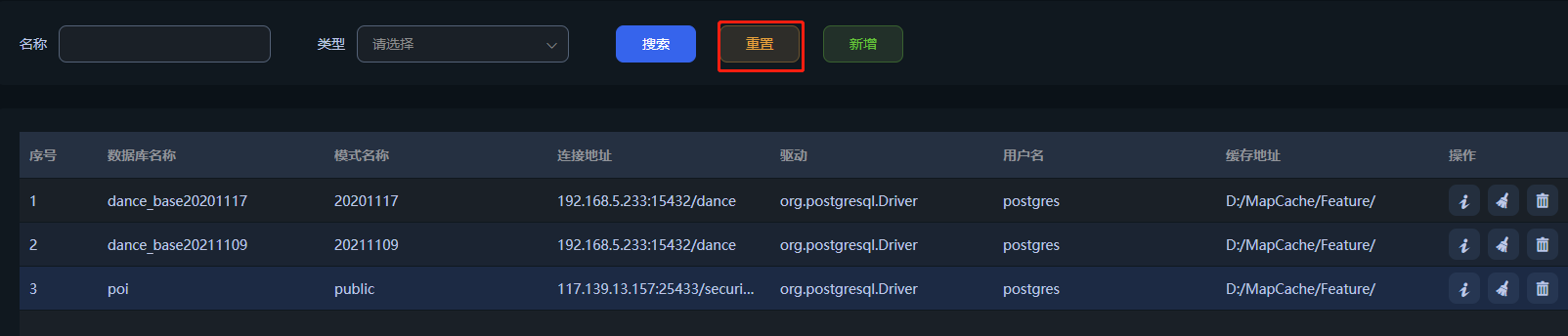
说明:查询条件是条件和的方式,如果不输入则默认查询全部内容。
# 新增
用户新增空间数据库连接,必须验证数据空间数据库连接信息,具体操作步骤如下。
点击【新增】按钮,弹出信息输入框。
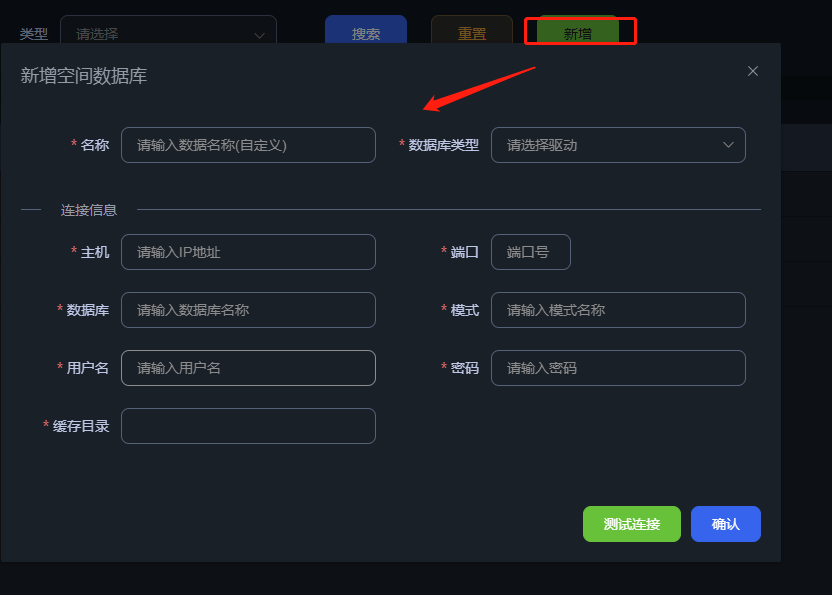
带"*"的信息内容必须填写,【名称】是数据库指定唯一名称,【数据库类型】选择数据库类型如Postgres,Mysql等,【主机】输入数据库 IP 地址,【端口】数据库端口号,【数据库】连接的数据库名称,【模式】数据库连接的模式,【用户名】和【密码】也是连接数据库的用户密码,【缓存目录】输入当前空间数据库发布的矢量服务的缓存目录。
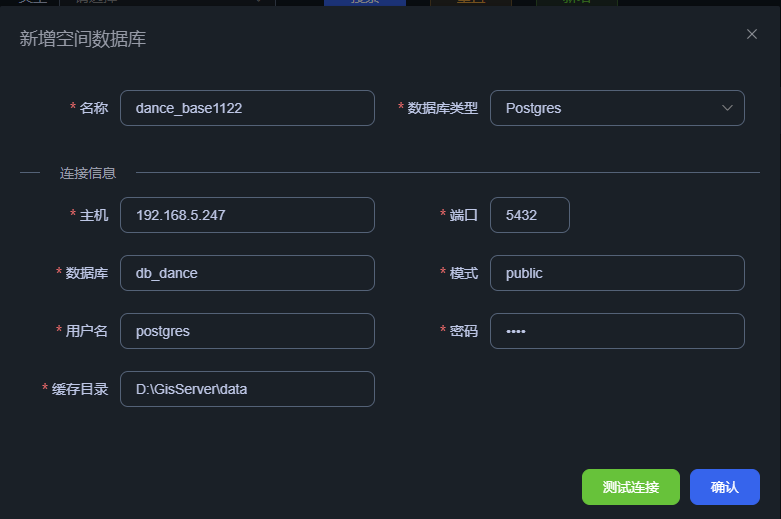
填写完成后点击【测试连接】按钮进行测试数据库是否连接成功。
点击【确认】按钮完成空间数据库新增。
# 编辑
用户点击【编辑】按钮,对空间数据库进行编辑操作。具体操作如下,
点击要编辑的记录的【编辑】按钮,弹出编辑对话框。
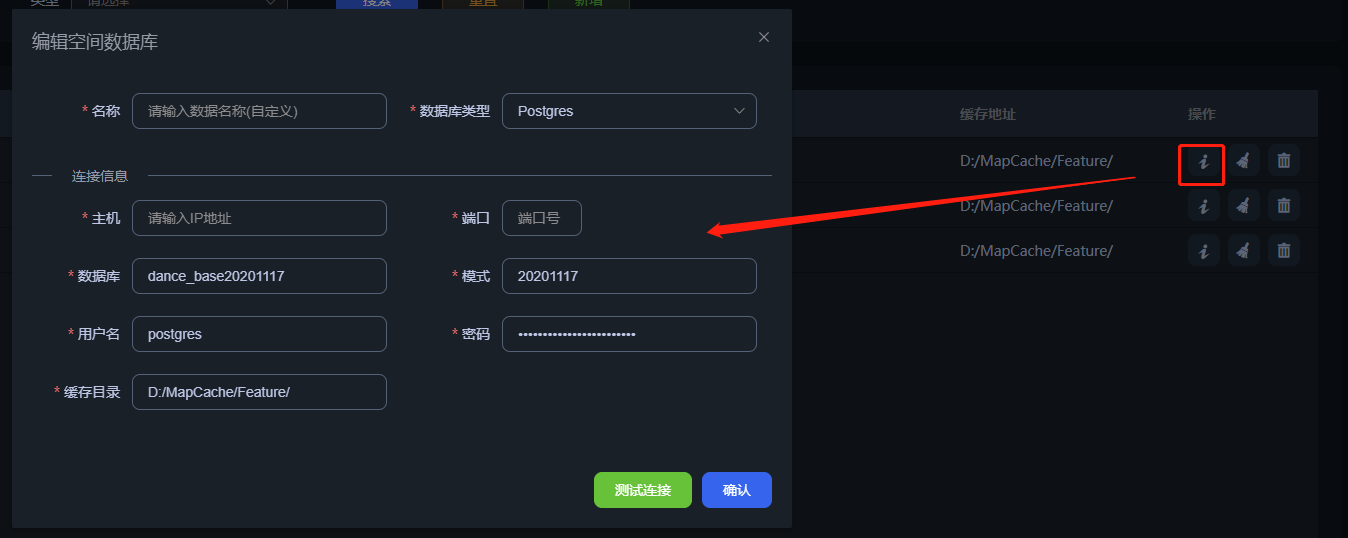
参考【新增】时空间数据库内容,进行信息录入。
填写完成后点击【测试连接】按钮进行测试数据库是否连接成功。
点击【确认】按钮完成空间数据库编辑。
# 刷新
刷新空间数据库,对此空间库发布的表结构等进行更新,并删除此空间数据的缓存数据,具体操作步骤如下:
点击【刷新】操作按钮,弹出刷新确认信息框。
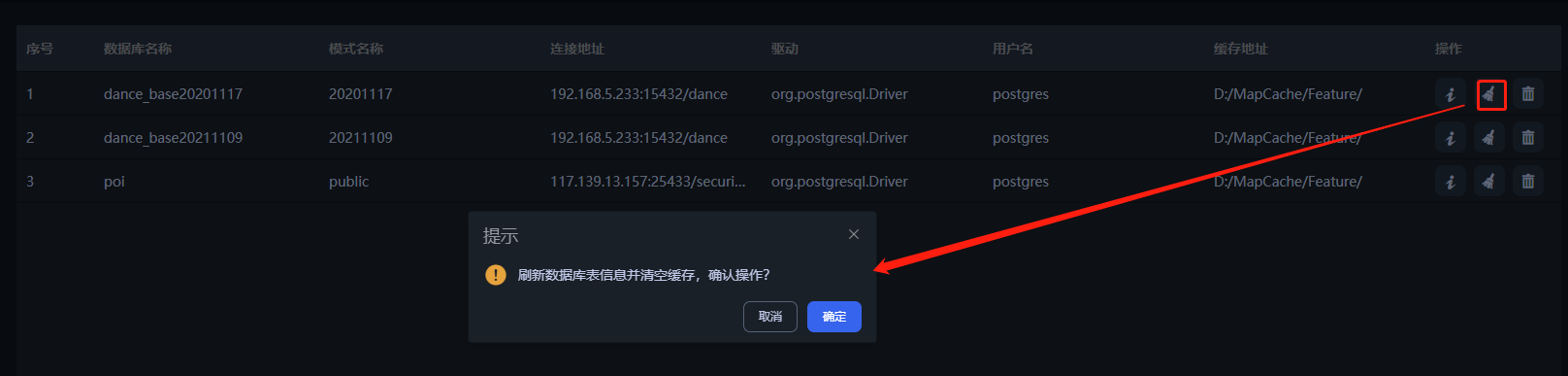
点击【确认】,刷新此条记录的空间数据库。
# 删除
删除空间数据库记录,具体操作步骤如下:
点击【删除】操作按钮,弹出删除确认信息框。
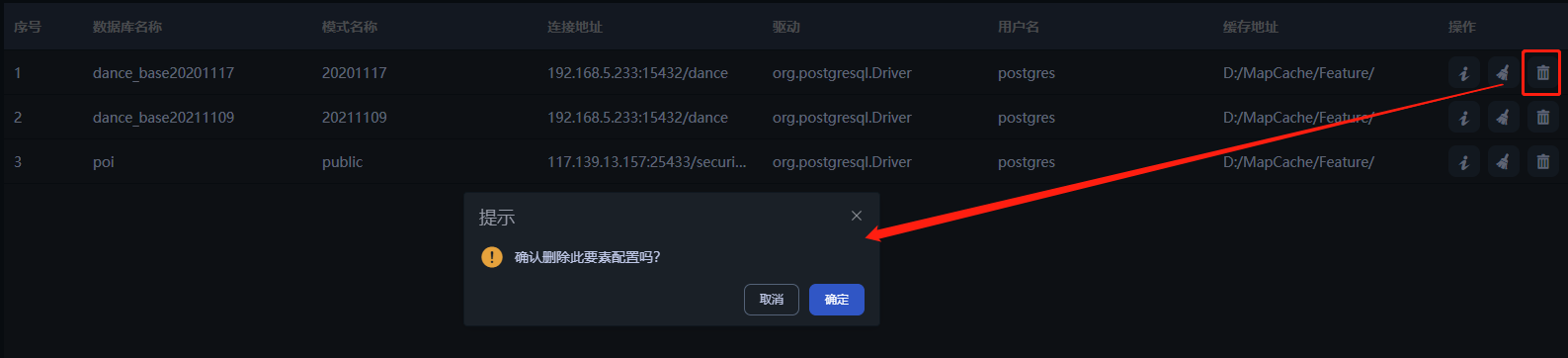
点击【确认】,删除空间数据库记录。
说明:原数据库内容不会受任何影响。
